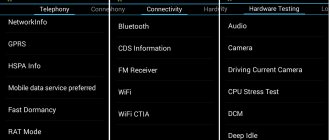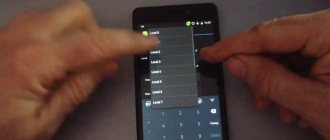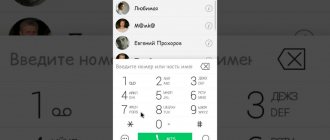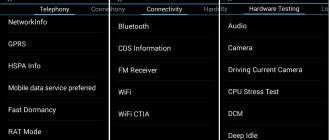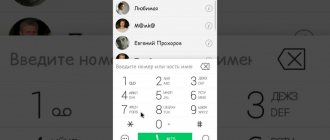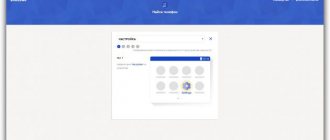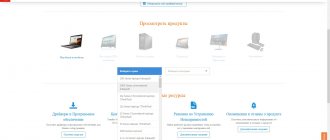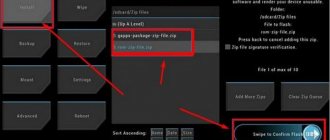Компании — создатели Андроид-смартфонов, включая Леново, для тестирования своих аппаратов внедряют и применяют инженерное меню.
В Леново инженерное меню (Engineer Mode) содержит разнообразные настройки и варианты тестирования гаджета, которые недоступны простым пользователям. Но теперь, скачав особое приложение с Плей Маркет, либо зная специальную команду USSD, заходить туда может любой юзер.
Зачем нужно скрытое инженерное меню в Андроид
Инженерное меню представляет собой особое спецприложение, которое скрыто от глаз рядового пользователя и применяется разработчиками для осуществления тестирования и установки необходимых параметров. Оно позволяет специалистам проверять работу всевозможных датчиков, корректировать работу системных элементов.
Если вы решили попасть в «святая святых» разработчиков, то при работе с техменю ОС Андроид будьте крайне осторожны: ошибка при изменении функций может привести к появлению разнообразных сбоев в работе аппарата.
Как войти в меню?
Не знаете, как на Леново зайти в инженерное меню? Для осуществления входа следует открыть ввод чисел, как при стандартном наборе телефонного номера. После этого надо будет набрать определённую комбинацию, состоящую из знаков и чисел. При этом необходимо учитывать то, что данная комбинация у каждого создателя смартфонов своя. Помимо того, она зависит и от запланированных корректировок в меню Lenovo.
Комбинации для запуска Engineering Mode
Для смартфонов Леново, функционирующих на чипсете МедиаТек (как и для гаджетов иных китайских производителей), чтобы попасть в техменю, нужно ввести одну из комбинаций:
- *#*#3646633#*#*;
- *#*#54298#*#*.
Если какой-то из указанных выше спецкодов не действует, то следует воспользоваться сторонними приложениями, скачать их можно даже на Плей Маркете. Лучше всего в таких ситуациях использовать такие приложения, как Shortcut Master, Mobileuncle Tools.
Видео «Как работать в Engineering Mode»
Предлагаем посмотреть видео, прежде чем самостоятельно совершать какие-то действия.
Обратите внимание, Engineer Mode не функционирует на определённых моделях смартфонов на ОС Android 5.1 Lollipop. Помимо того, оно не действительно при применении прошивки Cyanogenmod.
При проведении перезагрузки в Андроид 4.4.2 осуществлённые в спецприложении изменения в дальнейшем сбрасываются.
Программа Mobileuncle Tools
Функционал у данного приложения почти такой же, как и у инженерного меню, вызванного специальным кодом, с той лишь разницей, что здесь пользователю предоставляется возможность не только ознакомиться с данными о памяти, сенсоре и дисплее аппарата, но и осуществить обновление прошивки, усовершенствовать GPS.
Для работы с этой программой нужны права root (рут).
Утилита Shortcut Master
Данная программа создана специально для того, чтобы удалять, искать, создавать. Она не содержит функций входа в Engineer Mode. Однако посредством её можно ознакомиться с перечнем секретных спецкоманд, функционирующих на аппарате. После клика по названию команды перед глазами появится команда «Выполнить». Это весьма комфортный способ работы, никаких лишних действий делать не надо.
Чтобы ознакомиться с перечнем доступных кодов, в программе Shortcut Master следует вызвать вспомогательное меню нажатием на пункт «Secret Code Explorer».
Root-права для доступа в инженерное меню
Для осуществления входа в Engineer Mode в определённых версиях Андроида необходимо обладать особыми правами рут. Заполучить данные права можно посредством особых программ, таких как UniversalAndRoot, Farmroot и прочих.
Для доступа рут к гаджету посредством Farmroot следует:
- Осуществить установку и запуск приложения;
- Если программой поддерживается установка прав рут на ваш аппарат, то на дисплее появится перечень доступных действий, среди которых имеется «Получить рут». Кликните на данный пункт;
- Выберите какой-то один предустановочный способ получения прав;
- Начнётся установка;
- После окончания установки появится сообщение о том, что доступ рут установлен.
Дополнительные коды
Получить доступ к инженерным функциям в Андроиде можно и без меню, через специальные коды. Они вводятся как набор номера, позволяя проводить тесты аппаратных комплектующих и выводить о них техническую информацию.
Кроме общих кодов, у ряда производителей есть свои специфические:
- Sony: **05***# — сброс PUK-кода;
- Samsung: ##778 – запуск системного меню;
- Motorola: *#*#2432546#*#* — проверка обновлений, *#06# — покажет IMEI;
- HTC: ##3282# — вызывает системное приложение, ##3424# — полный тест гаджета, ##7738# — проверка протокола.
Также для работы с кодами удобно использовать программу Secret Codes. Установите ее на устройство, приложение запустит поиск комбинаций для управления ОС и выдаст их полный список. Для проверки значения вам не придется переписывать его, запустить функцию можно одним кликом по ее названию.
Что можно настроить в меню?
В Engineer Mode зачастую регулируются настройки имеющихся камер, звук, восстановительный режим. При этом надо быть крайне внимательным, ведь наименования пунктов в разнообразных моделях девайсов могут существенно отличаться.
Регулировка параметров звука в инженерном меню
Если для вас не приемлем уровень громкости звонка вашего гаджета, найдите в инженерном меню раздел под названием «Аудио» и зайдите в «LaudSpeaker Mode». Там кликните на «Ring». Измените имеющиеся значения сигнала — в разделе «Max» повысьте значение «Vol» (предельное значение — 200). Кликните на клавишу «Set».
Для усиления тона разговорного динамика следует в разделе «Audio» выбрать «Normal Mode» и зайти в «Sph». Выставьте значения для сигнала от минимум 100 до максимум 150.
С целью повышения чувствительности микрофона следует пройти в «Audio — Normal modе — Mic». На каждом уровне выставляются одни и те же показатели чувствительности микрофона. Кликните на «Set», перезагрузите и проверьте, слышит ли собеседник теперь вас лучше, чем раньше.
Отключение неиспользуемых частот
Современные смартфоны весьма «прожорливы» и оперативно расходуют заряд аккумулятора для обеспечения функционирования приложений. Посредством Engineer Mode можно существенно увеличить продолжительность функционирования аккумулятора.
Гаджеты способны сканировать частоты GSM — 1900/850 МГц, 1800/900 МГц. На территории нашего государства работает последняя пара, а это означает, что не надо проводить сканирование сети на иных частотах. Для ненужной пары сигнал можно деактивировать, чтобы заряд аккумулятора потреблялся меньше.
В инженерном меню зайдите в «Band Mode». Деактивируйте частоты, которыми вы не пользуетесь, сняв галочки с GSM850 и PCS1900. Если устройством поддерживается пара симок, то следует открыть по очереди разделы СИМ2 и СИМ 1, после чего осуществить указанные действия в каждом из них. Для сохранения новых настроек кликните на «Set».
Камера
По умолчанию Андроид-смартфоны способны сохранять фотоснимки в JPEG. Но большинство фотографов предпочитают делать фото и обрабатывать материал в RAW для получения более широких возможностей при редактировании. Техменю даёт возможность подбирать оптимальный формат фотографий.
В инженерном меню следует отыскать раздел «Камера» и выбрать там тип снимка. Помимо того, в меню камеры можно увеличивать размеры фото, устанавливать значение ISO, активировать съёмку в HDR-формате с целью повышения детализации снимков, задавать частоту кадров для видеороликов. Изменив каждый из параметров, следует сохранить новые настройки, кликнув на «Set».
Режим восстановления
Восстановительный режим представляет собой аналог Биоса на ПК. Он даёт возможность осуществлять управление аппаратом без входа. Есть такие возможности восстановления:
- Удаление из системы персональной информации;
- Создание резервных копий операционки;
- Доступ к рут-правам;
- Обновление прошивок;
- Сброс имеющихся настроек до начальных.
В восстановительном режиме не стоит осуществлять действия, если у вас нет уверенности в том, к чему они в конечном итоге могут привести. Определённые команды способны нанести существенный вред системе и аппарату.
На сегодняшний день операционная система Android максимально адаптирована под потребности современного пользователя. Широкий спектр настроек и функций удовлетворит практически любой запрос. И тем не менее иногда кажется, что этого недостаточно, и хочется расширить функционал гаджета. Именно такую возможность даёт инженерное меню. В этой статье вы узнаете, как настроить инженерное меню и что это такое.
Как войти в инженерное меню Андроид
Инженерное меню – это специальная программа, с помощью которой пользователь может вносить коррективы в работу гаджета, а также проводить техническое тестирование и оценивать работу датчиков.
Есть несколько вариантов входа в инженерное меню. А именно:
- специальная команда — *#*#3646633#*#*
- краткие версии команды — *#*#4636#*#* или же *#15963#*
Если у вас не получилось зайти с помощью специальных кодов или у вас планшет, который не поддерживает набор номера, то можно скачать специальные приложения.
Смотрите также
Комментарии 20
А как вводить команды?
набор как звонить
У меня прошивка miui -наверное там не работает(
Коды для входа в инженерное меню: на стоковых прошивках — *#3338613#, на кастомных прошивках — *#*#3646633#*#* вот программа для входа в инжен. меню play.google.com/store/app…d=ru.olegsvs.svsengrunner
вот так подсказал так подсказал
У меня самого такой аппарат, радует две симки и дикий заряд аккумулятора, в режиме лайт — зарядка 1 раз в неделю. Были вопросы по GPS — как выяснилось распространенная проблема у Филипков. Лечил перепрошивкой карты спутников под Россию. Так же вылечил тихое звучание в динамиках. Прибором пользуюсь больше года — для руки немного большеват, немного тяжеловат, но в остальном только положительные впечатления. Вот масса информации, читай: 4pda.ru/forum/index.php?showtopic=556140&st=40
да динамик слабоват, а так одна батарея чего стоит.У меня был еще 6500 но там 2400 а тут вооще СИЛА!
На Р780 ваще-то 4000 ма/ч. Батарея, так-то, будь здоров)))
У меня самого такой аппарат, радует две симки и дикий заряд аккумулятора, в режиме лайт — зарядка 1 раз в неделю. Были вопросы по GPS — как выяснилось распространенная проблема у Филипков. Лечил перепрошивкой карты спутников под Россию. Так же вылечил тихое звучание в динамиках. Прибором пользуюсь больше года — для руки немного большеват, немного тяжеловат, но в остальном только положительные впечатления. Вот масса информации, читай: 4pda.ru/forum/index.php?showtopic=556140&st=40
Все, что описано, относится к Леново Р780 — две симки, дикий заряд. Нет вопросов по GSM, тихому динамику и т.д.
Коды для входа в инженерное меню: на стоковых прошивках — *#3338613#, на кастомных прошивках — *#*#3646633#*#* вот программа для входа в инжен. меню play.google.com/store/app…d=ru.olegsvs.svsengrunner
настройки в инж. меню не сохраняются
Это вопрос или утверждение? Если утверждение, то, все изменённые настройки в инженерном меню, в модели Philips W6610 — СОХРАНЯЮТСЯ.
У меня не сохраняются…заново заходишь и там все на нулях опять… Я про громкость динамиков
И я про то же. Всё стало и по сей день работает. А модель такая — Philips W6610?
Восстановление IMEI через инженерное меню
Довольно часто при длительной эксплуатации гаджета начинают возникать различные ошибки, которые существенно влияют на работу. Этому подвержены как мировые производители, так и китайские подделки. Для того, чтобы устройство снова правильно работало, часто рекомендуют сделать полный сброс настроек или же перепрошить его.
Подробнее об обновлениях и подобрать прошивку вы сможете узнать из нашей статьи . А узнать о том, как сделать полный сброс настроек до заводских значений, вы можете в статье — .
После проведения таких манипуляций иногда смартфон или планшет перестаёт видеть сеть. В таких случаях необходимо проверить код IMEI устройства. Данная функция доступна в инженерном меню.
Как восстановить IMEI через инженерное меню вы можете прочесть в нашей статье .
Осуществление настройки
Доступ в инженерное меню МТК обеспечивает режим «инженерный». Вход в него через пункт «Engineer Mode (MTK)». Теперь можно менять многие параметры системы, в частности, громкость звучания в наушниках после включения. (Hardware Testing, подпункт Audio).
В этом разделе и нужно уменьшить или увеличить громкость на Леново, которая появляется при включении наушников. Выбираем «Headset mode» и меняем «Max vol».
Закончив вносить в систему изменения, следует их подтвердить (SET), чтобы они были сохранены в системе. Разумеется, нужно не забыть включить музыку во время настройки, чтобы определить необходимую громкость.
Не стоит злоупотреблять максимальной громкостью — прослушивание громкой музыки в наушниках может сильно повлиять на слух, ухудшить звучание или вывести динамик из строя.
Сброс инженерного меню
Менять значения инженерного меню нужно крайне осторожно, так как неправильные настройки могут привести к некорректной работе устройства. Перед тем как что-то изменять, рекомендуется записать исходные значения, чтобы подстраховать себя в случае, если что-то пойдёт не так, и новые настройки приведут к плохой работе устройства.
Если вы не записали изначальные настройки, то можно сбросить меню разработчика до заводских. Это доступно на любом процессоре MediaTek. Обязательным условием является наличие root-прав.
Как получить root-права, вы можете прочесть в нашей статье , подобрав свою модель смартфона.
Для сброса нужно:
- установить Solid Explorer или любой другой проводник
- зайти в корневую папку
- далее папка data
- выбрать nvram
- после зайти в папку apcfg
- в ней найти aprdcl
И уже там вы найдёте все изменённые настройки инженерного меню. Разделы можно удалять выборочно. Если вас не устраивает работа, к примеру, Audio, то удалите все папки Audio. После этого обязательно перезагрузите устройство. После перезагрузки система автоматически создаст удалённые файлы со стандартными параметрами, которые заложены в процессоре. Если вы хотите полностью сбросить настройки до нуля, то удалите папку aprdcl. После перезагрузки она восстановится, и у телефона будут заводские значения инженерного меню.
Пишите в комментарии все вопросы, которые у вас возникли касательно инженерного меню. Мы будем рады помочь.
Как войти в инженерное меню МТК Lenovo
Если вы еще совсем новичок, то для понимания некоторых терминов рекомендую ознакомиться с темами:
Для чего нам нужно инженерное меню?
Инженерное меню может понадобится, что бы протестировать работу тачскрина, дисплея или GPS, настроить параметры микрофона, громкость и так далее.
Итак, что нужно:
- Телефон
- Прямые руки и светлая голова
Спойлер
Начинаем:
1. Установить Root-права для смартфона. это можно сделать разными способами, проще всего открыть FAQ раздела Вашего смартфона. например- тема для Р780 —
Спойлер
Что такое права суперпользователя?
Root (от англ. root — корень; читается «рут»), или су́перпо́льзователь — специальный аккаунт в UNIX-подобных системах с идентификатором (UID, User IDentifier) 0, владелец которого имеет право на выполнение всех без исключения операций.
Преимущества Root: Имея доступ к профилю главного администратора (superuser) вы получаете ряд возможностей, недоступных в обычном режиме работы.
В первую очередь, получение Root дает возможность удалять стандартные приложения, навязываемые производителями устройств, менять темы и ярлыки, а так же, запускать специализированные приложения, существенно расширяющие возможности смартфона (обычно такие приложения требуют Root-прав). Кроме того, появляется возможность изменять системные файлы (Recovery image, Bootloader или изображения, выводимые при загрузке), запускать исполняемые файлы Linux, устанавливать приложения на карту памяти или переносить на нее кэш программ. В отдельных случаях после модификаций ОС, доступных только после получения Root-прав, возможно даже добиться небольшого, но все же увеличения производительности времени автономной работы.
Недостатки Root: Как и во всем другом, в получении Root доступа имеются свои недостатки. В первую очередь, устройство лишается гарантии и в случае «чего-то такого», при условии, что вы не сможете откатить свой «девайс» на официальную прошивку, ремонтировать его придется исключительно за свой счет.
Процедура рутования несложная — делая все в соответствии с описаниями можно добиться желаемого, но если у вас нет никакого опыта, потенциальный риск сохраняется — при неблагоприятном стечении обстоятельств устройство может превратиться в непригодный для использования «кирпич».
Еще один немаловажный недостаток — открытие Root-привилегий подразумевает вмешательство в системные файлы и влечет за собой потерю возможности обновляться «по воздуху» (устанавливать OTA обновления). Точнее, возможность обновляться может и не пропасть, но последствия обновления будут непредсказуемыми. Самое безобидное из них — потеря root-привилегий, но возможны и более фатальные варианты — вплоть до получения «кирпича».
Как получить Root права? Описана масса универсальных способов и методов получения Root прав на устройствах под управлением Android. Большинство из них подразумевает использование специальных программ и компьютера. Среди таких программ хорошо известны Universal AndRoot, Unlock Root, z4root, Revolutionary и другие, обещающие получение желаемого в «два клика». К сожалению, не все из них способны на 100% помочь добиться желаемого, конкретно для вашего мобильного устройства. Более того, подобное программное обеспечение может определяться как вирусное, так как оно вносит изменения в ядро операционной системы Android. В данном случае антивирус отчасти прав — все эти программы являются вирусными эксплоитами, проникающими в ядро системы и при их скачивании или установке рекомендуется отключить защитное ПО.
Другой способ получения Root-прав заключается в установке на смартфон модифицированой прошивки. В этом случае всю работу за вас уже проделали специалисты, а вам только остается выбрать ту прошивку, которая подходит именно для вашего устройства. Кстати, там же вы найдете различные украшательства и дополнения для своей модели смартфона.
Стоит отметить, что часть телефонов имеет защиту, поставленную производителем — NAND lock. Чаще всего этим грешила компания HTC, так что обладателям таких аппаратов не повезло — NAND lock запрещает производить любые изменения раздела /system (не позволит ничего писать/удалять в/из раздела /system, даже если его перемонтировать на запись), из-за чего в папку /system невозможно установить программу Superuser.
В телефонах с NAND lock сделать Root все же можно, но он будет неполнофункциональным (можно получить только Shell root или Temporary Root). Уточнить, имеет ли Ваш аппарат NAND lock, можно в ветке обсуждения Вашей модели в разделе Android — Устройства.
Как проверить, что права root получены? Возможно (но не обязательно) появление в списке программ приложения под названием Superuser или SuperSU При запуске программ, требующих привилегий root, будет всплывать соответствующий запрос Программы, которые ранее не работали, ссылаясь на недостаток прав, теперь полностью функциональны В эмуляторе терминала при вводе команды su появляется приглашение в виде решетки: # Этот способ проверки зависит от метода получения root-прав (например, при использовании Universal Androot этот способ проверки неприемлем). В эмуляторе терминала наберите команду «/system/bin/id». Если в ответ вы получите «uid=0(root) gid=0(root)», то вы добились желаемого.
- Теперь вы знаете зачем в операционной системе Android нужно получать Root-права. Некоторые пользователи считают, что Root необходим, а другие и без него живут достаточно неплохо. Выполнять эту процедуру или нет – решать только вам, только не забывайте про гарантию и все будет хорошо.
Инженерное меню — это приложение, скрытое от глаз пользователя, которое используется разработчиками с целью тестирования моделей смартфонов либо планшетов, а также установки требуемых параметров. Благодаря этому приложению, специалисты могут вносить корректировки в работу системных компонентов. Как найти у смартфона lenovo инженерное меню? На самом деле, это несложно. Однако стоит отметить, что пользователь в таком случае берет на себя огромную ответственность. Использовать секретные коды, на которых и основано инженерное меню, опасно. Одна допущенная ошибка может превратить аппарат в кирпич. Таким образом, если в этом нет необходимости, не нужно рисковать в качестве эксперимента. Если все же принято решение внести изменения в параметры, следует руководствоваться инструкцией ниже.